Знайте, Intuit, лекция, създаване на форми
Работещи в графична среда (GUI)
Всички версии на формулярите сектор, тъй като 4.5 и завършва с Форми 6i, могат да работят в потребителския интерфейс (GUI). За да стартирате форма в графичния интерфейс, изпълнете следните стъпки:
- Започнете Oracle Forms отбор f60desm или frmbld на. След като се появи този прозорец Form Builder (виж фигура 3.4, в което можете да изберете опциите за стартиране ..:
- Използвайте съветника за Data Block (Създаване на формуляр с помощта на съветника) - ще бъдете подканени да създадете формуляр с помощта на съветника за магистър и експонация съветника за блокови данни;
- Изграждане на нова форма ръчно (Създаване на форма ръчно) - след като изберете тази опция, ще стартира на "чиста" среда, в която няма блок данни, а само стандартния набор от инструменти и модули;
- Отворете съществуващ форма (Open съществуваща форма) - за избор на форма от списъка на съществуващите форми и след това изпълнете формата предпочитате;
- Изграждане на форма на базата на шаблон - дизайнер започва да се отваря на имота;
- Стартирайте бърза обиколка (понятия) - стартира на уеб страница (* .htm) с кратък преглед на възможности за нови продукти за разработчици като цяло и отделните му възможности. Избирането на този елемент в допълнение към интернет страници тече дизайнер с опция Изграждане на нова форма на ръка;
- Изследване на Cue карти (задачи) - стартира Форми дизайнер, със същата възможност, както в предишния случай; също така и в дизайнер се показва при стартиране на обекта не само Navigator. но прозорец Cue карти Помощ. където можете да намерите помощ на основната работа в Forms (показване в форма, създаване на обект).
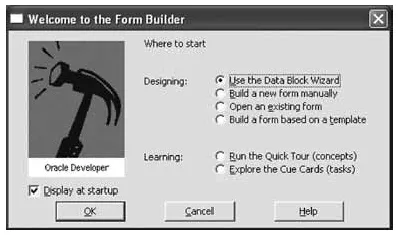
Фиг. 3.4. Форма старта прозорец Builder
- блок майстор на данни (Data Wizard блок);
- Markup майстор (Layout Wizard).
Като се започне форма в терминала и в GUI
Всички по-ранни версии на форми с формите 6i режим подкрепа терминал включително. Формата, която работи в режим на терминал, има монохромен дисплей. Когато показване на екрана на терминала потиска форма и не показва тези елементи, които не се поддържат от терминала, а именно, псевдо елементи, OLE-цистерни, ActiveX, Графика елемент, Снимка на продукта, Бийн на района. Както по-ранни версии не поддържат някои интерфейсни събития като движения с мишката и кликвания.
За да стартирате формата, направете следното в командния ред:
- Отворете формата от предишния пример и да го запишете като Form_Term. Събиране на модула.
- Пусни командния ред, например, SHELL. и изпълнете следната команда:
Можете да използвате настройките за стартиране на командния ред, включително в f60run екип.
За да стартирате формата на командния ред, за да се изпълни командата:
Стартиране на формата в браузъра
Процесът на стартирането на уеб форма значително се различава от процесите, които ние сме считани преди това, - работят на форма в графичния интерфейс или на автогарата. Ако се натъкнете на строителя Форми и са изпълнили всички необходими условия, тоест, ние създаване и компилиране на приложението, когато се опитате да стартирате формата ще се покаже съобщение за грешка (фиг. 3.5).
Можете да се отървете от тази грешка, ако преди да пуснете формуляра, тичам OC4J инстанция. Стартиране на OC4J съд е допуснал DevSuiteHome_1 \ J2EE \ DevSuite \ startinst.bat отбора.
Какво е OC4J. и защо не е възможно да тече форма без него? OC4J (Oracle Application Server Контейнери за J2EE) - Oracle AS е компонент, който е в основата на подкрепа за Java, свързани с технологии в съответствие с Java 2 Enterprise Edition. OC4J контейнери, написани изцяло в Java и се движат по Java Virtual Machine, която е част от JDK 1.2 или 1.3. OC4J - J2EE е пълна подкрепа. включваща преводач JSP, Servlet изпълнение двигател Java- контейнер и Enterprise Java Beans (EJB).

Фиг. 3.5. HTTP Error Слушател
Така че, за да се стартира първата форма, изпълнете следните стъпки:
- Започнете OC4J. След OC4J стартиране ви ще се появи Java конзолата (фиг. 3.6).
- Стартирайте Builder Форми и отвори форма Test.fmb.
- диалогов прозорец Call връзка за свързване с базата данни, изберете File | Свържете или чрез бутона "Свързване" на лентата с инструменти.
- Стартирайте форма отбор Run форма, като кликнете върху бутон на лентата или програмното меню команда | Изпълнете форма.
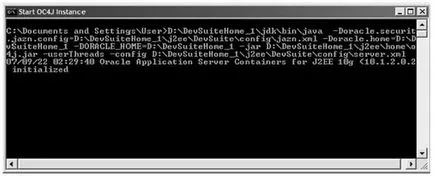
След като се започне форма ще покаже браузър, който се изтегля аплет дисплеи форма. Конзолата Java веднага след старта ще има нови форми на записи:
Фиг. 3.7 кръгове показва основните елементи, които виждате, когато се появи следния вид:
- Browser (Browser);
- Java аплет;
- прозорци конзола - лентата на състоянието (конзолата);
- URL;
- лента с инструменти (Меню Toolbar);
- менюто по подразбиране (Default Меню);
- бутон - графичен вид "бутон" (т Button);
- прозорец (Window).
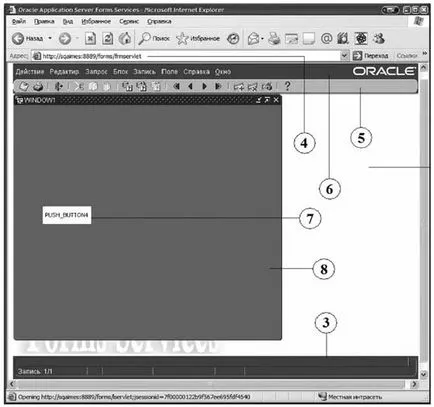
Важно. ако "Oracle ФОРМИ" надпис се появява при стартиране форма в браузъра. Аплетът не е натоварен и затвори браузъра си, тогава ще трябва да пренаредите Jiniator.
Затварянето на браузъра
След като натиснете бутона EXIT_FORM на главната лента с инструменти, формата е затворен и браузъра е. За да се отървете от този проблем, можете да използвате един от най-често използваните методи, а именно да се създаде файл * .html, която извършва процедурата по закриване на браузъра. Следвайте тези стъпки:
- Създаване на празен файл с разширение * .html на и поставете следния код: